SSL For Free 免费 SSL 凭证申请 Let’s Encrypt
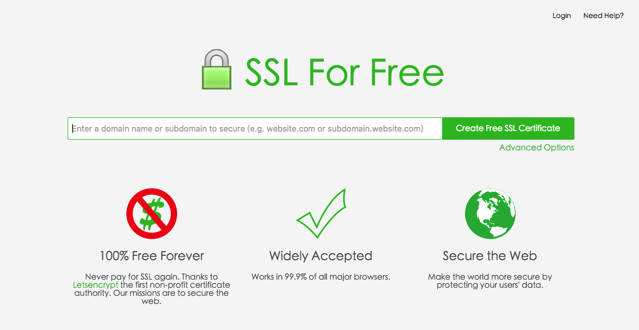
如果你有留意互联网趋势变化,2015年有个名为 Let’s Encrypt 的数位凭证认证机构(CA)推出免费 SSL/TLS 凭证服务,也在年底正式对外开放。这是什么呢?简单来说,以往想为你的网站加入 SSL 加密协议(HTTPS,也就是网址列上的绿色锁头图示),必须支付一笔费用来申请凭证,但有了 Let’s Encrypt 后将能免费申请凭证,且这一过程非常简单、自动化。
1200){google_ad_width=1200;}else if(google_ad_width1200){google_ad_height=1200;}else if(google_ad_height300)&&(google_ad_height>300)){google_ad_height=300;}document.write('');(adsbygoogle=window.adsbygoogle||[]).push({});// ]]>
不过 Let’s Encrypt 的运作方式跟一般我们熟悉的 SSL 凭证取得方式有些不同,根据我的实际测试,它没有开放直接从网站输入私密金钥、CSR 档案来取得凭证的介面,如果要安装 Let’s Encrypt 凭证,必须要熟悉 Unix 指令,才能够在远端主机下指令来取得凭证(虽然整个操作步骤不难,但若你从未操作过,可能会需要一些时间)。
如果使用 cPanel、Plesk 等虚拟主机控制台的话,除非主机导入 Let’s Encrypt 功能,否则使用者权限无法享受到 Let’s Encrypt 的 SSL 免费凭证所带来的安全性及好处。真的是这样吗?
最近有开发者推出一款名为 SSL For Free 线上工具,让你从网站上取得免费 SSL 凭证,当然这是连接 Let’s Encrypt 的凭证签发功能,不过无须自己到主机输入安装指令,即可透过网页介面来取得凭证的相关档案(包括私密金钥、CA bundle 和凭证 crt 档),再从控制台 SSL 功能将凭证安装进去就能使用。
但是 Let’s Encrypt 凭证签发为每三个月一次,也就是每 90 天必须更新(renew)一次,不过不用担心,SSL For Free 也已提供订阅通知的机制,你可在稍后填入自己的 Email,在凭证过期前就会收到电子邮件通知。
网站名称:SSL For Free
网站链接:https://www.sslforfree.com/
使用教学
STEP 1
开启 SSL For Free 网站后,直接在上方填入你要申请 Let’s Encrypt 凭证的网域名称,可以用空白来分隔不同的网址,例如「subdomain.domain.com domain.com other.com」,填入后点选右边的「Create Free SSL Certificate」继续。

STEP 2
为了确定这个网域名称使你所有,会有两种验证方式,如果你的网站本身开启 FTP 功能的话,可使用「Automatic FTP Verification」来输入相关资讯完成验证;因为要将验证分段操作给读者看,所以我选择使用手动的验证方式,必须自己下载档案,依照说明上传到主机。
点选后,点选下方的「Manually Verify Domain」继续。

STEP 3
点选网站上提供的档案下载链接,依照说明建立两层资料夹,将档案放进去即可。记得结束前先通过以下两个链接来看看能否正常读取档案,如果不行,代表你的路径可能错误,重新检查一次吧!总之要让两个链接都能正常开启,再点选最下方的「Download SSL Certificate」。

STEP 4
通过验证后,SSL For Free 就会开始为你产生 SSL 凭证。

STEP 5
当凭证产生后,你就能在最终的结果页面看到这些资讯。不过在此之前,我会建议你先找到如下面截图标示出来的「Get Notified of Expiration」栏位,设定一组 Email 和密码,即可在凭证过期前取得通知,以免错过延长(renew)时间。

从网页最下方点选「Download All SSL Certificate Files」就能打包这些档案,解压缩后可以取得一个私密金钥(Privacy Key)、CA_bundle.crt 和 certificate.crt 三个档案,返回你的主机控制台,即可将凭证安装进去囉!

如果对于安装 SSL 凭证不是那么熟悉,或许可以请你的主机商协助处理,或者自己上网搜寻相关教学。
值得一试的三个理由:
- 使用 Let’s Encrypt 来产生网站的免费 SSL 凭证
- 无须透过 Unix 指令,网页端也能签发凭证档案
- 每三个月自动通知使用者重新延长时间



